win10设备管理器一直闪烁怎么回事 win10打开设备管理器不停刷新一直在跳如何解决
设备管理器是电脑中的一个工具,我们可以通过它来对电脑中的各种设备进行查看或者管理,但是近日有不少win10纯净版系统用户打开设备管理器的时候发现一直闪烁,导致无法升级驱动等操作,该怎么办,为了帮助到大家,本文这就给大家介绍一下win10打开设备管理器不停刷新一直在跳的详细解决方法。
以下是设备管理器在您的计算机上闪烁的原因列表:
连接问题或设备故障
有问题的司机
冲突的应用程序或进程
损坏的系统文件
Win10设备管理器老是闪烁解决方法:
1. 更新有问题的驱动
启动设备管理器,右键单击不断消失和重新出现的设备,然后选择更新驱动程序。
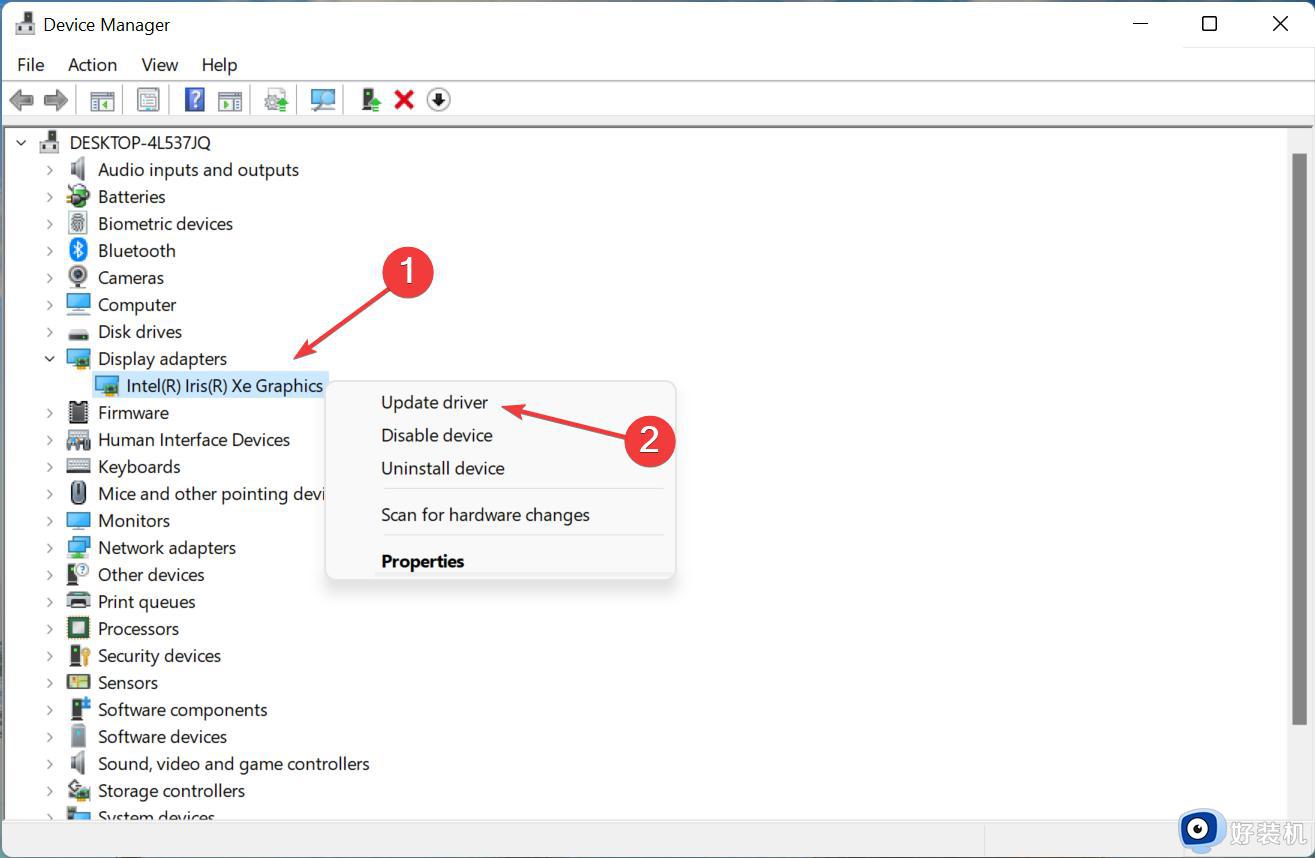
接下来,在更新驱动程序窗口中选择自动搜索驱动程序。
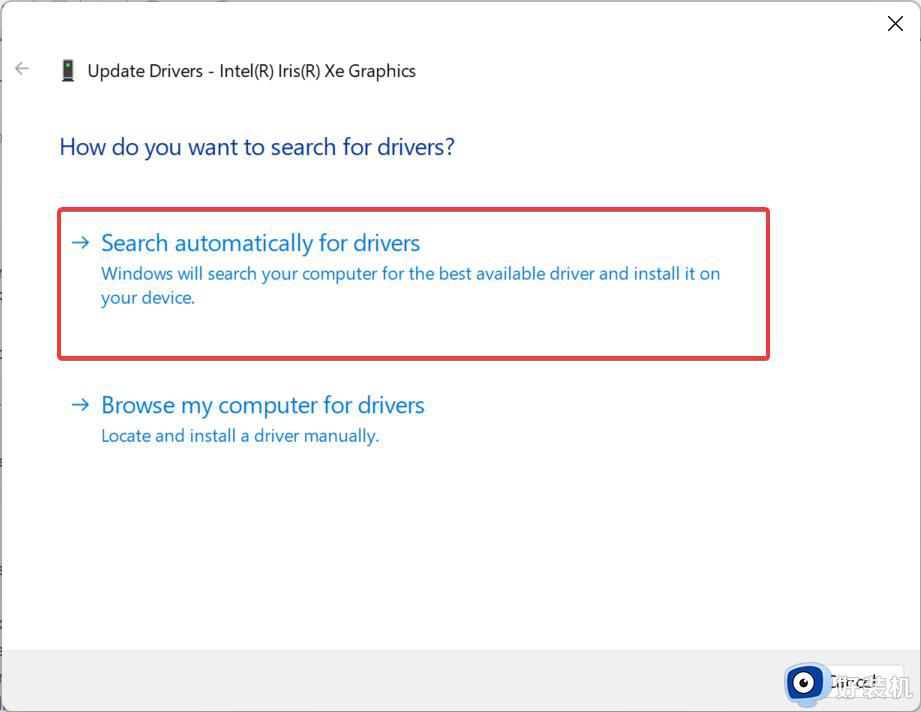
如果这不起作用,您可以尝试手动安装最新的驱动程序版本,以修复设备管理器上的闪烁问题。
在任何情况下,您都可以使用更合适的方法来更新 PC 上的显示驱动程序,而无需使用设备管理器。
使用名为DriverFix的专用工具,您将全面扫描系统以自动检测过时的设备驱动程序。这样,设备管理器闪烁的问题就迎刃而解了。
2. 卸载冲突的应用程序
按Windows+R启动Run,输入appwiz.cpl,然后单击OK。
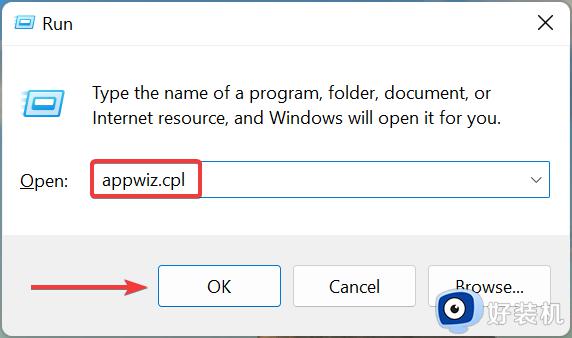
接下来,选择有冲突的应用程序,然后单击卸载。
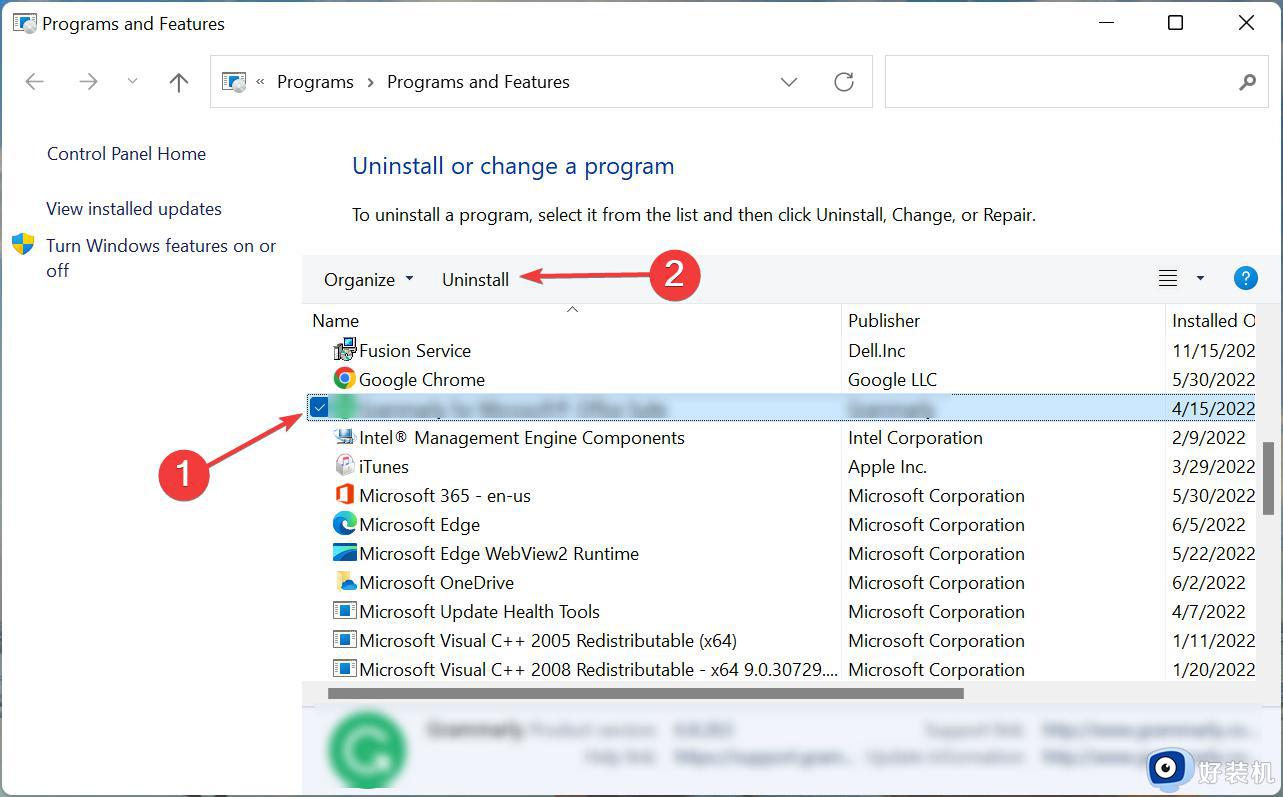
在确认提示中单击是。
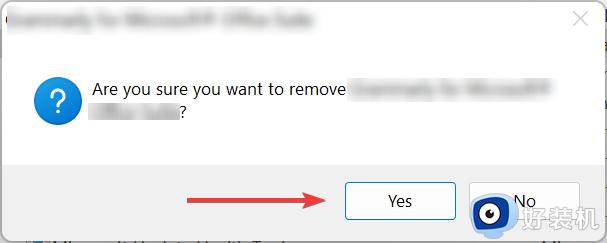
现在,按照屏幕上的说明完成该过程。
完成后,重新启动计算机并检查 Windows 10/11 中的设备管理器闪烁是否已修复。如果没有,请转到最后一种方法。
3. 执行系统还原
如果您想知道为什么设备管理器闪烁,有很多事情可能出错了,而不是通过一些广泛的故障排除来识别,您可以简单地执行系统还原。
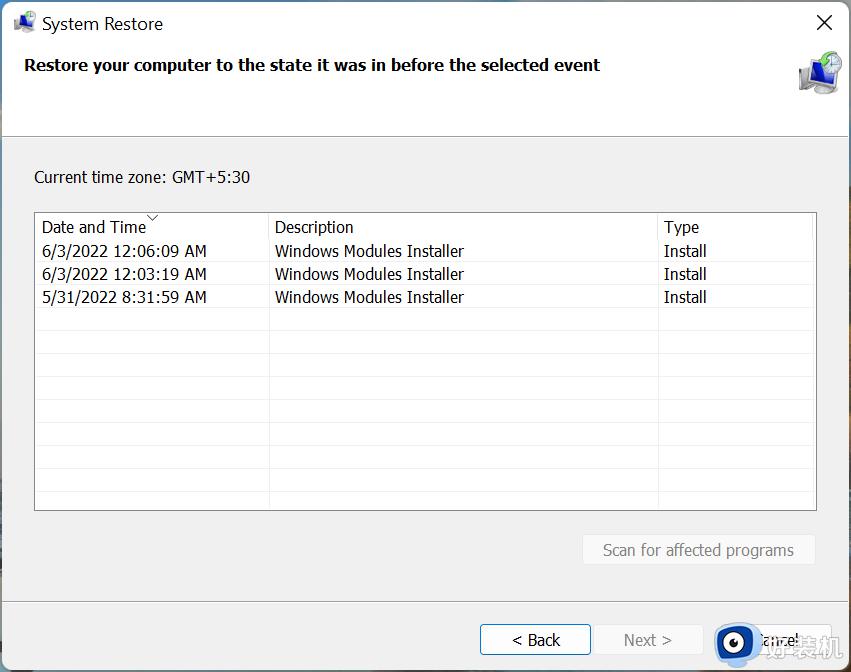
系统还原基本上通过恢复最近的更改和删除应用程序来让您的系统回到过去。只是,请确保选择在首次遇到设备管理器闪烁问题之前创建的还原点。
以上给大家介绍的就是win10设备管理器一直闪烁的详细解决方法,如果你有遇到一样情况的话,可以学习上面你的方法步骤来进行解决,希望能够帮助到大家。
win10设备管理器一直闪烁怎么回事 win10打开设备管理器不停刷新一直在跳如何解决相关教程
- win10如何解决设备管理器没有蓝牙 win10设备管理器没有蓝牙的三种解决方法
- win10设备管理器在哪 win10设备管理器如何打开
- win10设备管理器没有蓝牙怎么办 win10设备管理器蓝牙模块消失怎么解决
- win10查看设备管理器的方法 win10如何查看电脑设备管理器
- 进入win10系统后不停闪烁怎么办 win10进入系统后不停闪烁的原因和解决方法
- win10硬件管理在哪里 win10电脑的设备管理器界面该如何打开
- win10 中设备管理器找不到蓝牙怎么回事 win10设备管理器没有蓝牙如何解决
- win10硬件管理在哪里打开 win10打开设备管理器的方法
- win10控制面板一直闪烁怎么办 电脑win10控制面板不停闪烁处理方法
- win10电脑设备管理器没有蓝牙怎么回事 win10设备管理器没有蓝牙的解决方法
- win10拼音打字没有预选框怎么办 win10微软拼音打字没有选字框修复方法
- win10你的电脑不能投影到其他屏幕怎么回事 win10电脑提示你的电脑不能投影到其他屏幕如何处理
- win10任务栏没反应怎么办 win10任务栏无响应如何修复
- win10频繁断网重启才能连上怎么回事?win10老是断网需重启如何解决
- win10批量卸载字体的步骤 win10如何批量卸载字体
- win10配置在哪里看 win10配置怎么看
win10教程推荐
- 1 win10亮度调节失效怎么办 win10亮度调节没有反应处理方法
- 2 win10屏幕分辨率被锁定了怎么解除 win10电脑屏幕分辨率被锁定解决方法
- 3 win10怎么看电脑配置和型号 电脑windows10在哪里看配置
- 4 win10内存16g可用8g怎么办 win10内存16g显示只有8g可用完美解决方法
- 5 win10的ipv4怎么设置地址 win10如何设置ipv4地址
- 6 苹果电脑双系统win10启动不了怎么办 苹果双系统进不去win10系统处理方法
- 7 win10更换系统盘如何设置 win10电脑怎么更换系统盘
- 8 win10输入法没了语言栏也消失了怎么回事 win10输入法语言栏不见了如何解决
- 9 win10资源管理器卡死无响应怎么办 win10资源管理器未响应死机处理方法
- 10 win10没有自带游戏怎么办 win10系统自带游戏隐藏了的解决办法
